Sony Vegas Pro è un programma di editing video professionale che può essere utilizzato per realizzare film, programmi TV, video musicali e così via. Questo articolo ti darà un'idea generale di Sony Vegas Pro in termini di prezzo, effetti speciali, colore, ecc.
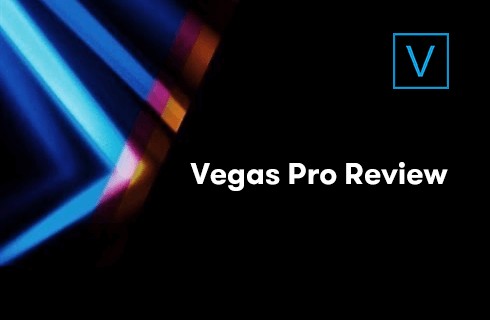
Recensione Vegas Pro
Sony Vegas Pro è un software di editing video lanciato da Sony Corporation. Ha le funzioni di editing di film 3D, stabilizzazione dell'immagine, gestione delle tracce, composizione di clip, aggiunta di effetti speciali, modifica dei sottotitoli e così via. Un tempo noto come il miglior software di editing video entry-level su PC e una delle migliori alternative a Windows Movie Maker.
Esistono quattro serie della famiglia Sony Vegas, tra cui Vegas Movie Studio, Vegas Movie Studio Platinum, Vegas Movie Studio Platinum Pro Pack e Vegas Pro. Le prime tre serie sono soluzioni di prodotti per sistemi di editing non lineari, mentre l'ultima Sony Vegas Pro è un sistema di editing audio-video per produttori cinematografici e televisivi professionisti, che può farti produrre e modificare effetti video più perfetti in modo efficiente e sostanziale, soddisfacendo le esigenze della maggior parte degli amanti del cinema e della televisione.
Tuttavia, Sony Vegas Pro è ancora orientato al mercato come software a pagamento, quindi se vale la pena spendere soldi per il download ha attirato l'attenzione di molte persone. Successivamente, questo articolo può aiutarti a conoscerlo.
Il numero nell'angolo in basso a destra indica la versione scaricata.

Icona Vegas Pro
Altre ultime recensioni :Recensione HitFilm Express, Recensione Filmora X, Recensione Adobe Premiere Elements
Pro e contro
Sony Vegas Pro è scelto da molte persone principalmente perché il suo funzionamento è semplice e facile da usare e il tempo di apprendimento è breve per gli editor alle prime armi. Ti bastano poche ore per padroneggiare le operazioni di base di cui hai bisogno nella tua vita quotidiana.
PROFESSIONISTI
- L'interfaccia operativa intuitiva è molto facile da capire e da imparare per i nuovi arrivati.
- È conveniente condividere su piattaforme social come Facebook e YouTube.
- Molto stabile, non facile da collassare durante il funzionamento.
- L'effetto di rendering è buono e ci sono molte opzioni per i formati di rendering.
- Ci sono molti filtri, effetti, interruttori e titoli di film che attirano gli utenti.
- Crea facilmente scene straordinarie utilizzando la correzione del colore HDR avanzata, AI AIDS e il chroma keying.
- Essere in grado di salvare automaticamente i progressi dell'operazione in caso di arresto anomalo del computer.
CONTRO
- Per alcuni utenti, il prezzo è un po' caro.
- Non esiste una guida tutorial per i principianti quando accedono all'interfaccia per la prima volta.
- Il funzionamento su Mac non è supportato.
- Mancanza di assistenza post-vendita tempestiva dopo l'acquisto.
Prezzi
Sony Vegas Pro ti offre un periodo di prova gratuito di 30 giorni. Devi solo completare la loro registrazione per ottenere questo diritto. Allo stesso tempo, Sony Vegas Pro ti offre anche quattro schemi di acquisto.
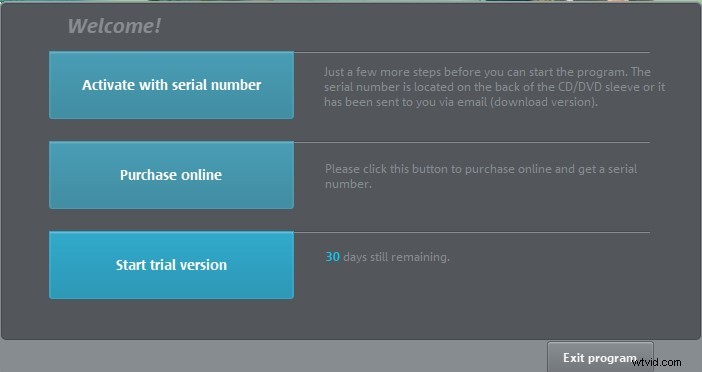
Percorso gratuito Vegas Pro
- Abbonamento di un anno (pagamento mensile):$ 14,99 al mese ($ 239,88 all'anno dal secondo anno)
- Abbonamento mensile:$ 34,99 al mese
- Abbonamento a vita:$ 399
- Aggiornamento software:$ 199
Dopo il pagamento, riceverai un'e-mail con un link per il download e un codice di attivazione.
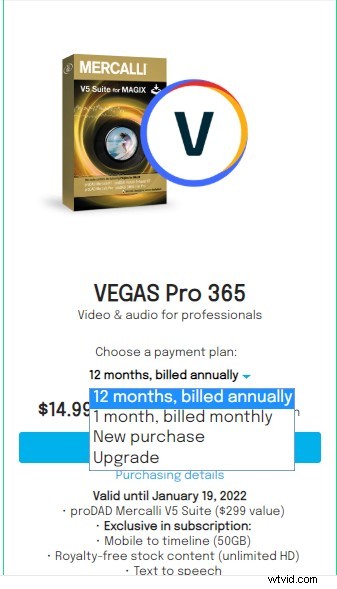
Prezzi Vegas Pro
Importa
Entra in Sony Vegas Pro e scoprirai che la sua interfaccia principale è molto concisa e chiara a colpo d'occhio. Il primo passo per completare un video clip è importare il materiale. Ci sono tre modi per importare i materiali. Il primo è che devi solo fare clic su Importa media nell'angolo in alto a destra per importare i materiali sul tuo computer in Sony Vegas Pro. Il secondo è trovare la posizione del materiale nella pagina Explorer, quindi trascinare il materiale direttamente nel pannello della sequenza temporale sottostante. Questo materiale verrà salvato automaticamente nel supporto del progetto. Il terzo e più semplice modo è trascinare il materiale dal computer direttamente nel pannello della timeline. Nel frattempo, scoprirai che ci sono molte cartelle nella casella del materiale sulla destra. Queste cartelle ti aiutano a distinguere il tuo materiale.
Sony Vegas Pro ha molte viste diverse per facilitare il tuo editing. Ad esempio, se devi elaborare film o più video lunghi, la modalità Aggiungi e organizza file multimediali è la scelta migliore. Puoi aggiungere molti contenuti direttamente alla timeline.
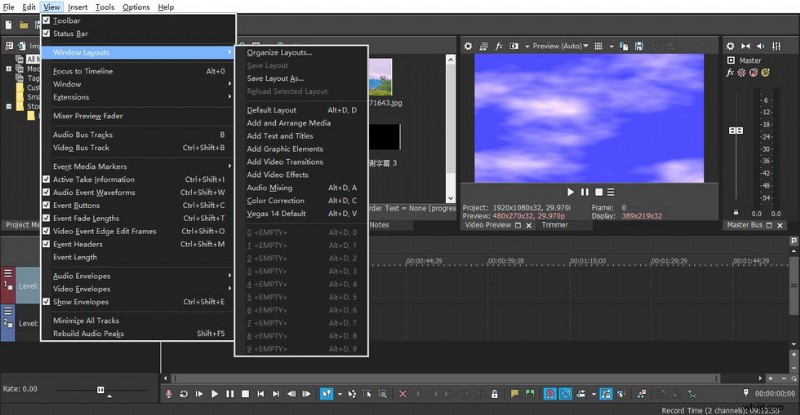
Interfaccia in modalità diversa
Pannello sequenza temporale
Quando trascini il materiale nel pannello della timeline di Sony Vegas Pro, scoprirai che classificherà automaticamente la traccia video e la traccia audio per te. È possibile regolare la trasparenza dell'immagine regolando il cursore del livello a sinistra. C'è un'operazione molto comoda qui, ovvero puoi controllare l'intervallo di tempo sulla timeline in qualsiasi momento tramite la rotellina del mouse, il che rende la tua modifica precisa senza intoppi. I simboli "+" e "-" sulla destra consentono di controllare la larghezza della timeline. Quando aggiungi più linee temporali, questa funzione può rendere la tua interfaccia molto più semplice.
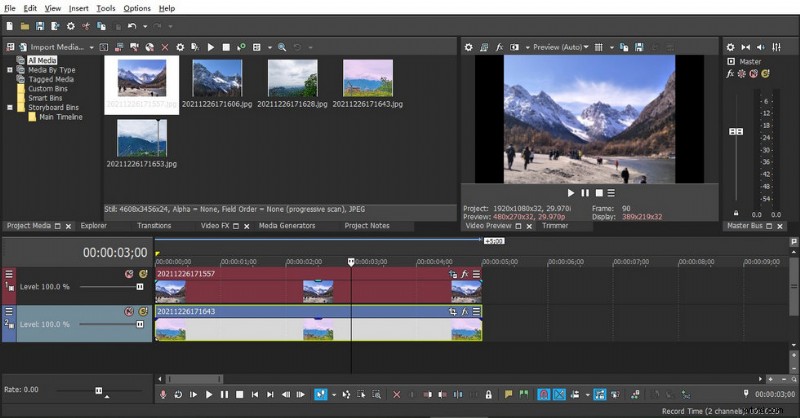
La durata totale del tuo video è mostrata qui
Transizione
Ci deve essere una transizione nel mezzo di un video completo, quindi un effetto di transizione adatto è particolarmente importante. Per aggiungere effetti di transizione in Sony Vegas Pro, devi prima passare all'interfaccia di transizione. Dopo essere entrato, troverai molti effetti di transizione tra cui scegliere. Sposta il cursore sulla timeline nella zona di transizione, quindi seleziona un effetto di transizione che ti piace e trascinalo direttamente sul cursore sulla timeline per aggiungerlo correttamente. Se ritieni che la velocità di transizione sia troppo elevata, puoi trascinare direttamente l'immagine posteriore in avanti e aumentare le parti sovrapposte delle due clip per rallentare la velocità.
Ovviamente, Sony Vegas Pro ti consente di aggiungere solo una transizione alla volta. Se è necessario sostituire un'altra transizione, è possibile fare clic sull'icona a destra della transizione esistente. Dopo aver fatto clic, verrà visualizzata una finestra pop-up. Quindi fai clic su "fx" con il segno verde "+" sulla destra e scoprirai che tutte le transizioni nel sistema appariranno davanti ai tuoi occhi. Devi solo riselezionare l'effetto desiderato e fare doppio clic con il mouse per sostituirlo direttamente. Ovviamente, fai clic sull'icona "fx" con il segno "x" rosso sulla destra e potrai eliminare direttamente questa transizione.
Inoltre, se stai cercando un'altra opzione di transizione, la nostra guida su come aggiungere transizioni ai video gratuitamente può sicuramente aiutarti.
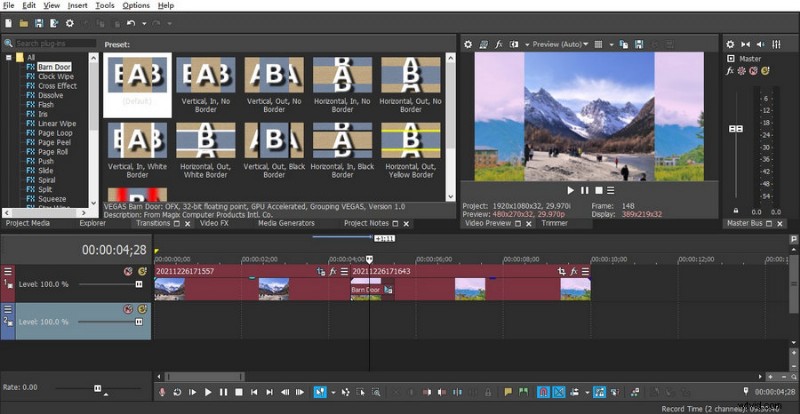
Potente libreria di effetti di transizione di Sony Vegas Pro
Effetti
Sony Vegas Pro si impegna a catturare l'attenzione del pubblico con filtri cinematografici, effetti, transizioni e titoli. Pertanto, è facile creare sottotitoli in tempo reale e sottotitoli a rotazione delle parole di ringraziamento alla fine del film. Devi solo fare clic sul pannello di sinistra di Media Generators al centro dell'interfaccia principale per passare direttamente al pannello corrispondente. Ha una cartella separata denominata Acknowledgements Subtitles che include abbondanti effetti speciali di sottotitoli stabiliti al suo interno. Puoi scegliere l'applicazione in base alle tue esigenze.
Qui troverai un effetto speciale molto popolare per la macchina da scrivere. Allo stesso modo, può essere facilmente realizzato aggiungendo alcuni effetti aggiuntivi sulla base dell'aggiunta dei sottotitoli. In generale, l'effetto della macchina da scrivere apparirà all'inizio del film. Quindi devi trascinare l'effetto speciale selezionato nella posizione iniziale, quindi regolare il carattere e il formato.
Dopo averlo impostato, usa il mouse per selezionare gli effetti speciali sulla timeline e fai clic sul secondo pulsante a forma di scatola sulla destra. Quindi, apri il modello e lascia che il cane emetta le parole per apparire. Seleziona il fotogramma chiave, usa lo strumento per selezionare i caratteri che appaiono sotto il fotogramma chiave corrente, posiziona il fotogramma chiave a una distanza fissa e spunta un'altra parola alla volta. Infine, ripeti questo passaggio per creare fotogrammi chiave alla volta e controllali finché non vengono visualizzate tutte le parole. Infine, puoi ottenere l'effetto macchina da scrivere.
Stai cercando effetti speciali gratuiti per i video? Allora non perdere la nostra guida per aggiungere gratuitamente effetti ai video.
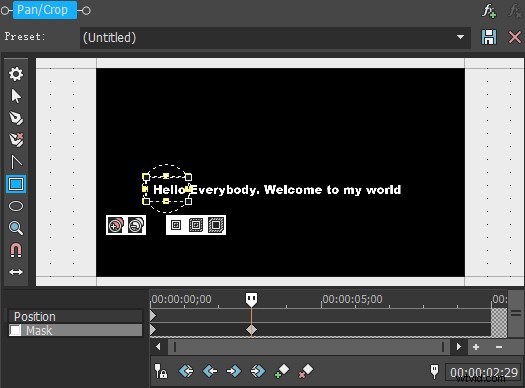
Rendi unico il tuo effetto video
Spazio colore
Il colore è un collegamento importante nella creazione di video. Un uso sapiente del colore può esprimere il contenuto di un video, migliorare l'effetto artistico e formare uno stile unico. Allo stesso tempo, aggiunge anche una pesante connotazione all'intero video, che fa ottenere allo spettatore un forte battesimo estetico. Sony Vegas Pro utilizza la correzione del colore HDR avanzata, AI AIDS e chroma keying, che ti consentono di creare facilmente scene mozzafiato. Esistono due modi per accedere all'interfaccia di corrispondenza dei colori. Il primo metodo consiste nel fare clic direttamente sui tre cerchi inferiori di colori diversi per ottenere l'icona. Oppure sposta il mouse sul contenuto della timeline, fai clic sulle icone delle tre linee orizzontali a destra e seleziona Color Grading.
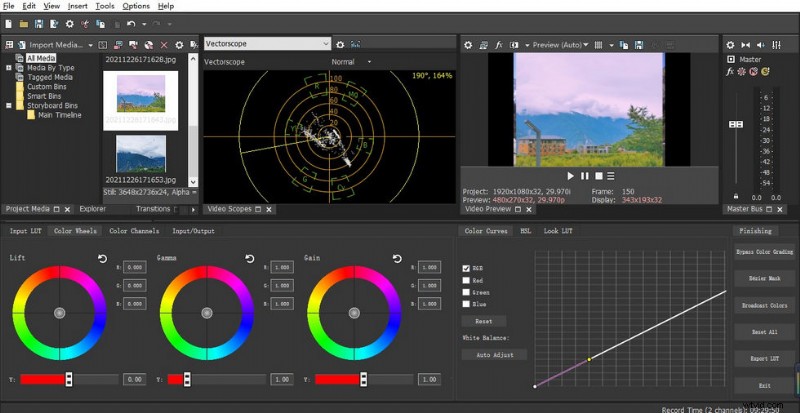
Vegas Pro Color
Taglio e sostituzione
Se vuoi inserire un video nella timeline. Quindi ricrea il grafico che desideri estrarre su una nuova sequenza temporale. Trascina il cursore all'inizio, fai clic sulla prima icona Pan/Crop evento a destra sopra il video e seleziona l'interfaccia Maschera. Fare clic sullo strumento di creazione dell'ancora per accarezzare l'oggetto da opacizzare. Quando si traccia, è meglio delineare in dettaglio, in modo che l'effetto sia più raffinato. Quindi fare clic sull'interfaccia Seleziona posizione per regolare la posizione e le dimensioni per completare l'intera operazione. Qui, va notato che la timeline del matting dovrebbe corrispondere alla timeline del video corrispondente, in modo da evitare frame sbagliati. Il noto cambio di volto dell'IA può essere realizzato attraverso questa funzione. Allo stesso tempo, scoprirai che in quest'area funzionale di Sony Vegas Pro puoi creare l'effetto picture-in-picture, basta regolare le dimensioni in base alla posizione.
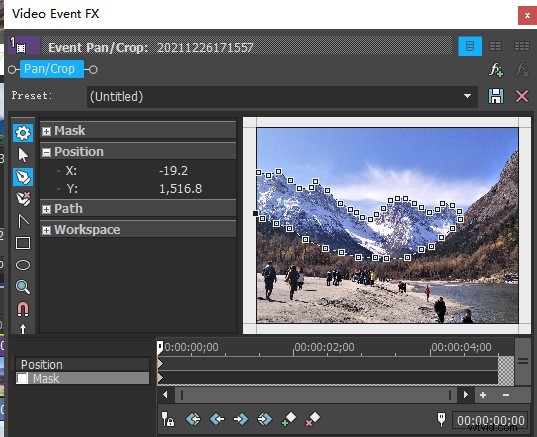
Ctrl+Z può aiutarti a correggere l'errore nel tratto
Renderizza
A differenza di altri software di editing video, se desideri esportare il tuo video modificato in Sony Vegas Pro, devi fare clic su Rendering anziché su Esporta. Perché quando fai clic su Esporta, scoprirai che puoi esportare il tuo video solo in vari formati di file o formule per facilitare la continuazione del processo di modifica in altri software.
Se vuoi esportare il tuo video, usa prima il mouse per selezionare la parte che devi renderizzare (questa parte sarà coperta dal blu). Fare clic su Rendering per esportare il video dell'area di copertura. Quando fai clic su Render per esportare il video, devi impostare i parametri specifici dell'esportazione. In generale, si consiglia di scegliere il formato della serie MAGIX, perché il formato MP4 è relativamente comune. Quindi scegli i modelli in base alla tua scheda grafica. Sfoglia e determina la posizione del file da salvare. Dopo aver assegnato un nome all'intero video, puoi eseguirne il rendering e quindi chiudere la finestra di dialogo dopo il rendering.
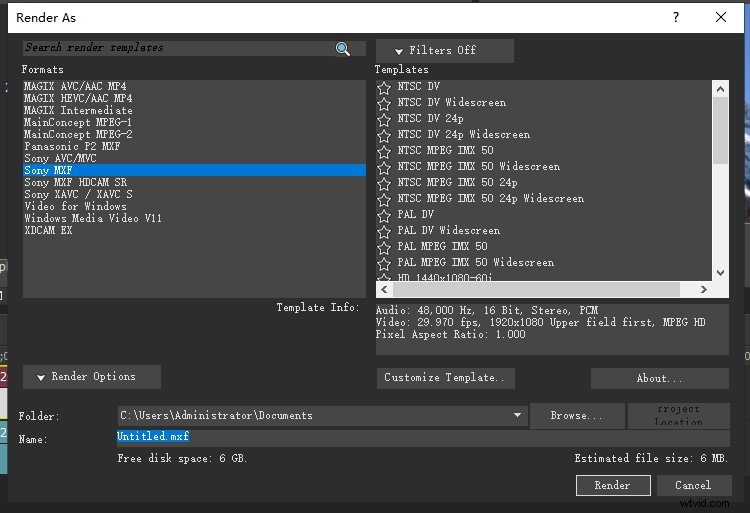
Impostazioni di rendering Vegas Pro
Assistenza dispositivi
Puoi visitare il sito Web ufficiale (https://www.vegascreativesoftware.com/us/) di Sony Vegas Pro per verificare i requisiti di configurazione specifici prima del download.
In generale, Vegas 17 è un sistema che supporta solo Window10 (64 bit). Se il tuo computer è un sistema Windows 7, 8 (64 bit), devi scegliere Vegas 16. Pertanto, assicurati di conoscere la configurazione del tuo sistema e la corrispondente versione consentita prima del download, per evitare incompatibilità.
Giudizio
Sebbene Sony Vegas Pro non sia così popolare come Premiere Pro o Davinci Resolve, è comunque un software di editing video professionale, pratico ed efficiente. Rispetto ad altri software, Sony Vegas Pro è più facile da avviare e utilizzare, il che è molto adatto per i principianti da imparare. Ha molte funzioni come l'editing di effetti speciali, la composizione, lo streaming, ecc. realizzazione personale.
In Sony Vegas Pro, la maggior parte delle funzioni può essere realizzata trascinando e rilasciando il mouse. Ciò rende semplice ed efficiente la realizzazione di effetti speciali come il montaggio e la transizione sul film. E ha la funzione di effetto di anteprima in tempo reale, che può far sì che la tua operazione riceva un feedback tempestivo. Se ti stai ancora chiedendo se acquistare Sony Vegas Pro, puoi registrarti per una prova gratuita per 30 giorni. Se vuoi modificare gli effetti del tuo film, questo software è perfetto.
Altri articoli correlati
- I 10 migliori convertitori da MP4 a MP3
- I 6 migliori software di editing video HD gratuiti nel 2021
- Le 3 migliori app per convertire YouTube in MP3 per iPhone
- 10 software Chroma Key consigliati nel 2021
- I 4 migliori cambia voce per i video di YouTube
